Meningkatkan volume melebihi 100% yang diizinkan oleh Windows sangat membantu saat mendengarkan audio bervolume rendah. Misalnya, saya baru-baru ini menonton video keluarga lama dan suaranya terlalu pelan meskipun volume Windows disetel ke 100%. Jadi, saya meningkatkan volume sistem hingga lebih dari 100% sehingga saya benar-benar dapat mendengar apa yang terjadi di video. Jika Anda juga berada dalam situasi serupa di mana Anda ingin meningkatkan volume melebihi 100%, artikel ini cocok untuk Anda. Mari kita mulai.
Sebelum Memulai
Saat meningkatkan volume di atas 100%, Anda harus sangat berhati-hati. Meningkatkannya terlalu banyak dapat merusak speaker dan headphone Anda. Bahkan mungkin menyebabkan kerusakan pendengaran dalam kondisi tertentu. Selalu tingkatkan volume secara bertahap dan pantau dengan cermat kualitas suara dan respons speaker. Jangan pernah menaikkan volume terlalu tiba-tiba atau langsung ke maksimum.
Meningkatkan Volume Lebih dari 100% di Windows
1. Gunakan Loudness Equalization
Sebelum memperbesar volume, Anda dapat mencoba mengaktifkan penyempurnaan audio Loudness Equalization di Windows 10 dan Windows 11. Fitur ini menormalkan output audio sehingga semua suara dipertahankan pada tingkat volume yang konsisten. Sederhananya, ini menyesuaikan rentang dinamis audio untuk membuat suara yang lebih pelan menjadi lebih keras dan suara yang keras menjadi lebih pelan.
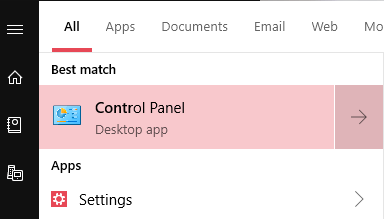
Berikut cara mengaktifkan Loudness Equalization di Windows 10 dan Windows 11.
Buka Menu Mulai. Telusuri “Panel Kontrol“dan buka.
Pilih “Ikon besar“dari “Lihat berdasarkan“menu tarik-turun. Temukan dan klik opsi “Suara“. Pilih speaker yang Anda gunakan dan klik “Properti“tombol.
Pilih speaker yang Anda gunakan dan klik “Properti“tombol.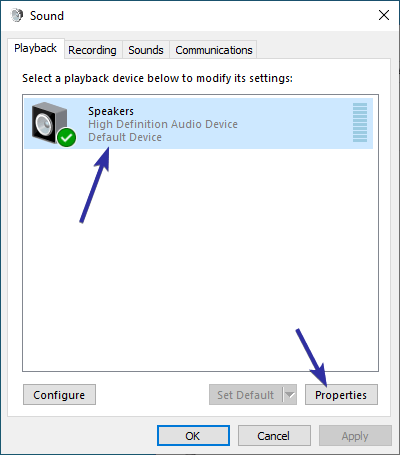 Buka tab “Peningkatan“di jendela Properti Speaker. Pilih kotak centang “Loudness Equalization“.
Buka tab “Peningkatan“di jendela Properti Speaker. Pilih kotak centang “Loudness Equalization“.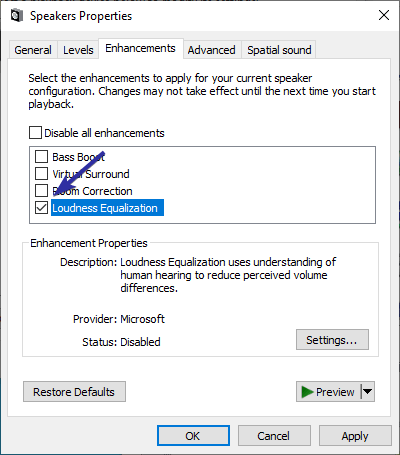 Klik tombol “Terapkan“dan “OK“.
Klik tombol “Terapkan“dan “OK“.
Tindakan di atas mengaktifkan Loudness Equalization untuk speaker tertentu. Mulai sekarang, level suara dinormalisasi dan Anda dapat mendengar bagian audio yang lebih pelan dengan lebih baik. Jika Anda memiliki lebih dari satu speaker, misalnya sepasang headphone tambahan, aktifkan juga Loudness Equalization di perangkat tersebut.
Untuk mematikan Loudness Equalization, cukup hapus centang opsi “Loudness Equalization”di Properti Speaker dan simpan perubahan.
2. Menggunakan Equalizer APO
Catatan: Anda memerlukan hak administrator untuk menginstal Equalizer APO.
Equalizer APO adalah perangkat lunak equalizer dan penguat suara bersumber terbuka dan gratis untuk Windows. Dengan menggunakannya, Anda dapat memperkuat dan meningkatkan volume sistem melebihi 100%. Berikut cara menggunakannya.
Pertama, lanjutkan ke halaman resmi Equalizer APO di SourceForge dan klik tombol “Unduh“tombol. Tindakan ini mengunduh Equalizer APO ke komputer Anda.
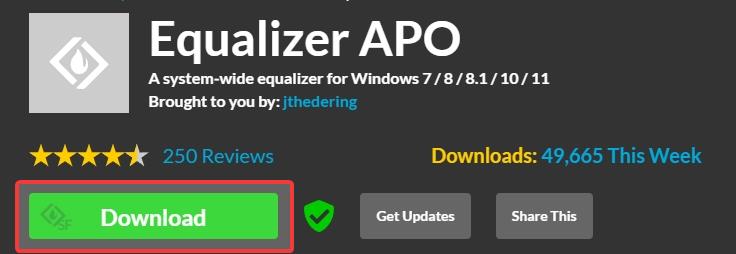
Setelah mengunduh, cari file eksekusi Equalizer APO di folder Unduhan Anda dan klik dua kali di atasnya untuk memulai wizard penginstalan.

Klik “Berikutnya.”
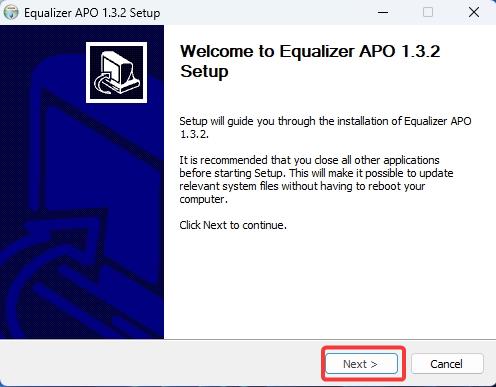
Klik “Saya Setuju.”
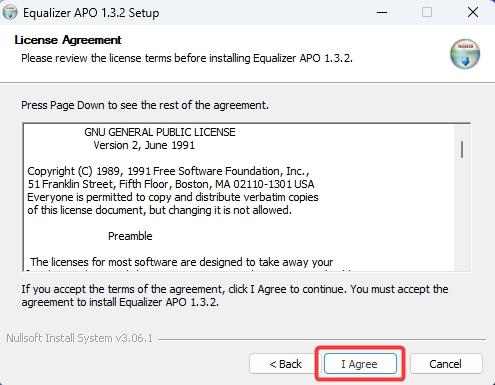
Klik “Berikutnya.”
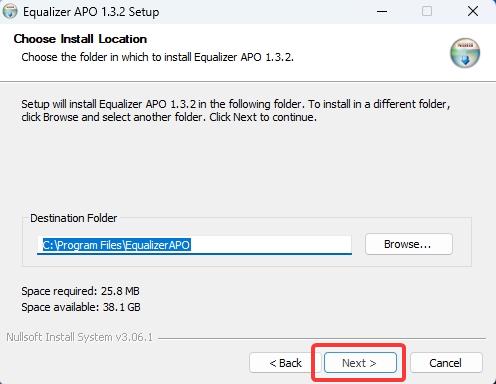
Klik “Pasang.”
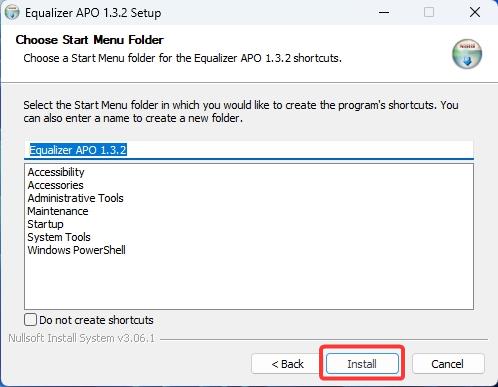
Di bawah tab “Perangkat Pemutaran”, pilih semua perangkat yang terdaftar. Secara opsional, jika Anda ingin menyamakan mikrofon, buka tab Capture Devices, dan pilih semua perangkat yang terdaftar. Klik “OK.”
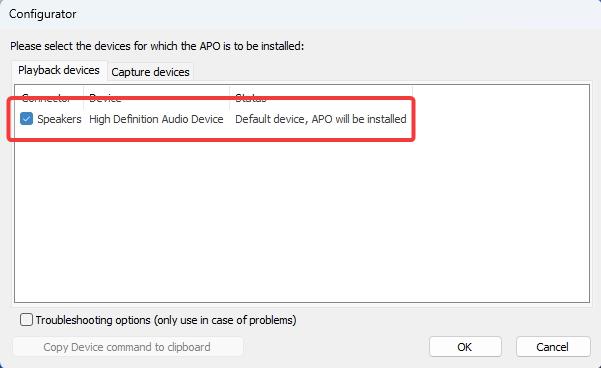
Klik “OK“di dialog Info.
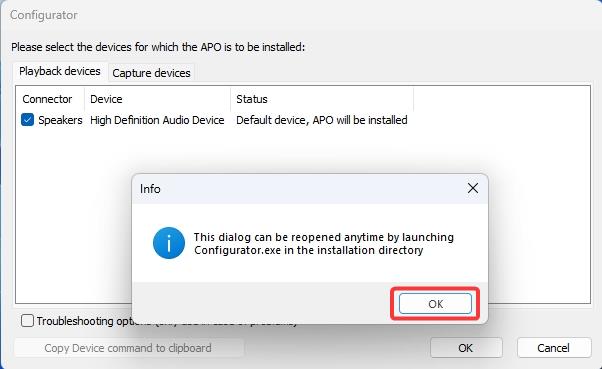
Klik “Selesai“untuk menyelesaikan proses instalasi.
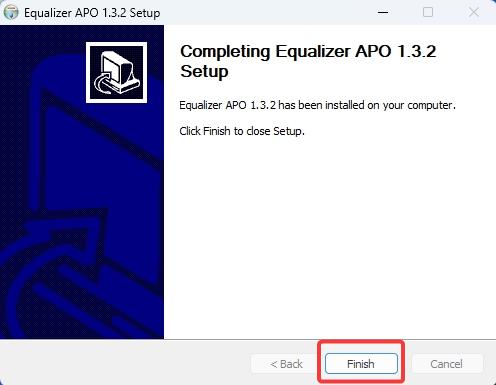
Setelah menginstal, tekan tombol “ tombol Mulai“, klik “Semua Aplikasi,”gulir ke bawah & perluas folder “Equalizer APO“, dan klik “ Editor Konfigurasi.”
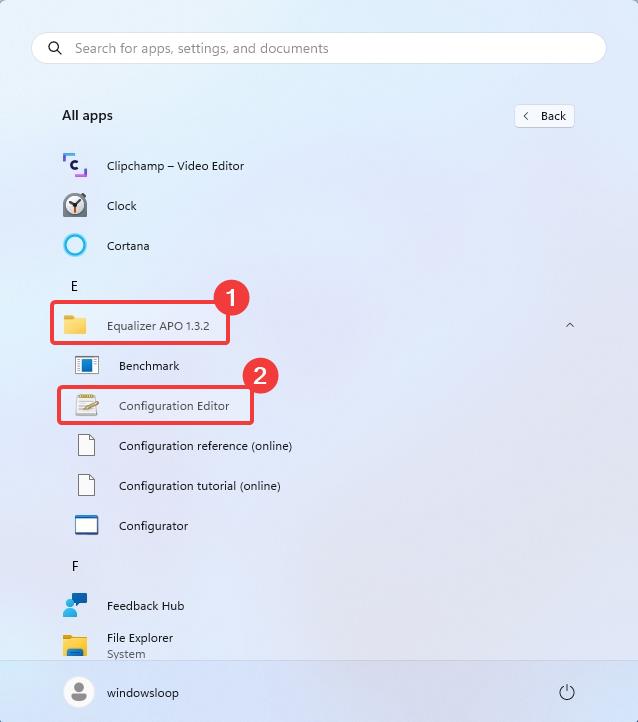
Tindakan di atas akan membuka aplikasi Equalizer APO. Di bagian atas, pilih speaker yang ingin Anda tingkatkan volumenya dari menu tarik-turun “Perangkat“. Secara default, program memilih speaker default Anda.
Selanjutnya, cari tab “Preamplification“dan putar kenop Gain ke sisi kanan untuk memperbesar volume. Seperti yang saya katakan sebelumnya, tingkatkan penguatan secara bertahap dan pantau dengan cermat kualitas audio serta respons dari speaker.
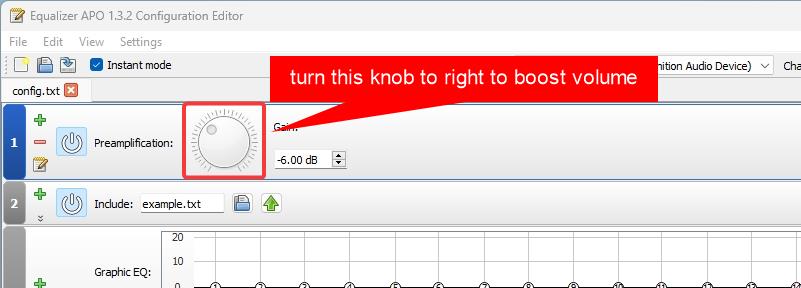
Setelah Anda puas dengan peningkatan volume, klik “File > Simpan“untuk menyimpan perubahan.
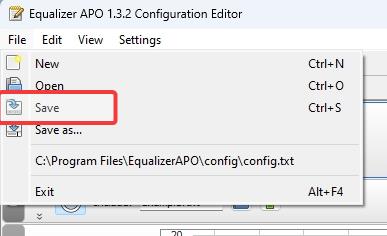
Anda dapat melihat bagaimana Equalizer APO meningkatkan perolehan dalam Analisis Panel.
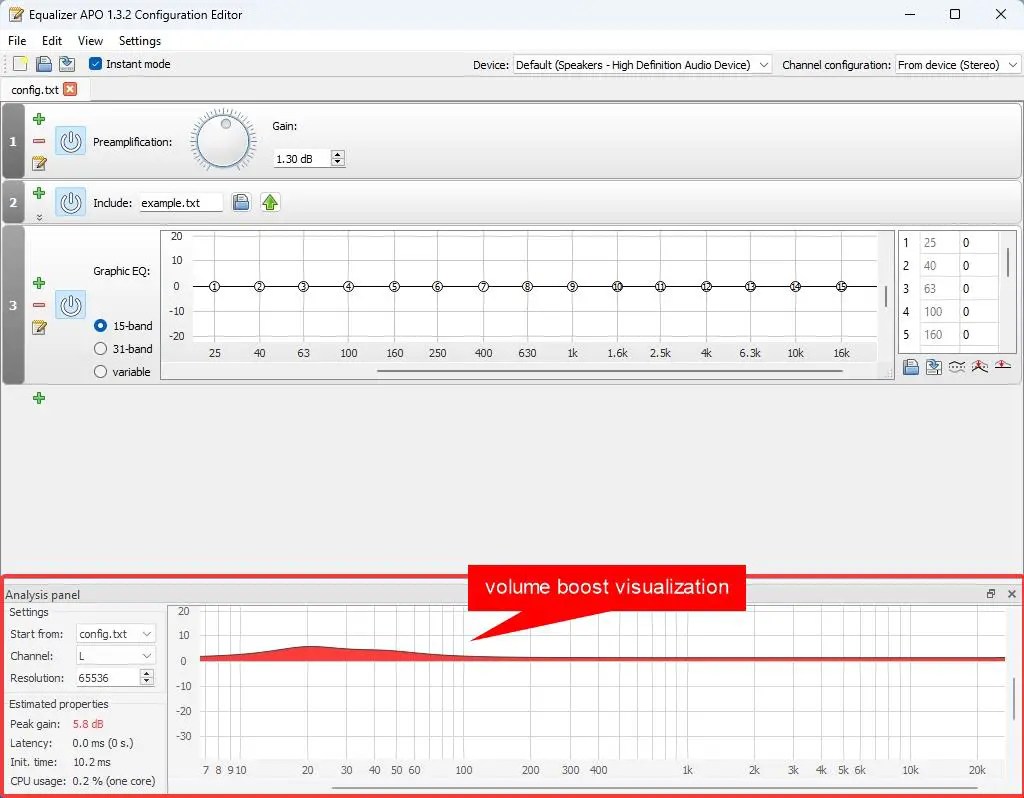
Itu saja. Mulai sekarang, volume ditingkatkan di Windows. Untuk mengembalikan perubahan, kurangi Gain di Equalizer APO atau cukup uninstall aplikasi melalui halaman “Setelan > Aplikasi > Aplikasi Terinstal”.
Meningkatkan Volume di Browser Chrome
Jika Anda ingin meningkatkan volume tab tertentu di browser Chrome, Anda dapat menggunakan ekstensi yang disebut Volume Master. Ini memungkinkan Anda mengontrol volume tab mana pun dengan penggeser sederhana. Untuk meningkatkan volume tab, cukup klik ikon ekstensi dan gerakkan penggeser ke kanan.
Wrapping — Memperkuat Volume Di Atas 100%
Seperti yang Anda lihat, meningkatkan volume tab volume audio sistem di atas 100% cukup mudah. Namun, Anda harus sangat berhati-hati dan hanya memperbesar volume secara bertahap sambil memantau speaker dan headphone Anda dengan cermat untuk mengetahui adanya distorsi. Jika tidak, hal ini dapat merusak perangkat keras speaker Anda.
Sebagai alternatif, Anda dapat mencoba mengaktifkan opsi Loudness Equalization. Ini menormalkan audio untuk meningkatkan bagian yang lebih pelan dan mengurangi bagian audio yang lebih keras.
Jika Anda memiliki pertanyaan atau butuh bantuan, beri komentar di bawah. Saya akan menjawab.